一、配置HoloLens 2 开发环境。
在开始正式的工作前,您需要下载并安装以下工具和软件作为开发的基础环境。
- Visual Studio 2019
- Unity 2018.4.x, 2019.1.x 或者 2019.2.x
- Windows SDK 18362+.
这里有两点需要注意的,第一是Unity建议尽量安装最新的版本,因为有一些引擎特性可以方便我们在HoloLens 2 上面实现很多有趣的功能。另外一点是很重要的,先安装Windows SDK到一个比较短的目录中,再安装Visual Studio 2019,因为如果在中文系统中,默认安装SDK的话会导致目录名太长而让我们的App无法找到相关文件。
二、下载并安装MRTK v2 (HoloLens 2 开发包)
在GitHub上面下载最新发布的MRTK v2 。这里有四个 unitypackage 文件。
- Microsoft.MixedReality.Toolkit.Unity.Examples
- Microsoft.MixedReality.Toolkit.Unity.Extensions
- Microsoft.MixedReality.Toolkit.Unity.Foundation
- Microsoft.MixedReality.Toolkit.Unity.Tools
其中 Foundation 是基础包,需要第一个安装。然后依次安装 Examples (例子), Tools (工具), Extensions (扩展)。
你可以通过Unity菜单中的 “Asset -> Import Package -> Custom Package”选项来打开这些文件导入,也可以直接双击文件导入。
在导入 Foundation 的时候,Unity会提示我们进行一些设置,选择Apply。
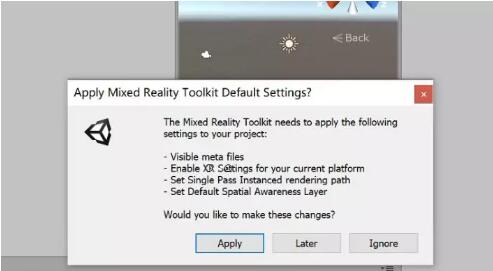
三、配置构建环境
然后下一步我们就要设置工程的构建环境了。
首先是Build Settings界面
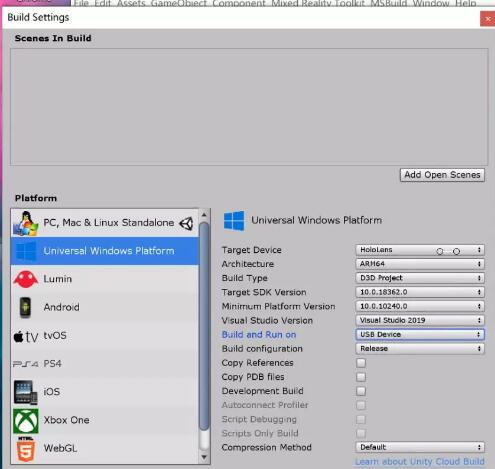
Platform选项口选择Universal Windows Platform(UWP)。右面选项分别选择:
- Target Device:HoloLens
- Architecture:ARM64
- Build Type:D3D Project
- Target SDK Version: 10.0.18362.0(或者更高)
- Visual Studio Version: Visual Studio 2019
- Build configuration: Release
配置完上面之后选择Player Settings进行进一步设置。
选择XR Setting,打开Virtual Reality Supported,添加Windows Mixed Reality。
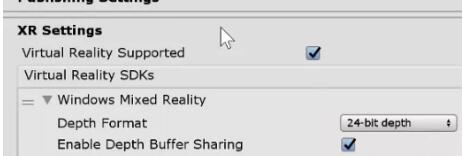
在Public Setting 里面,把Package name 修改成你需要打包文件的名字。然后再Capabilitles选项卡中,打开InternetClient,InternetClientServer,WebCam,Microphone,SpatialPerception 五个功能卡,分别负责网络功能,摄像头,麦克风,以及场景扫描。 最后在Supported Device Families中打开Holographic选项。
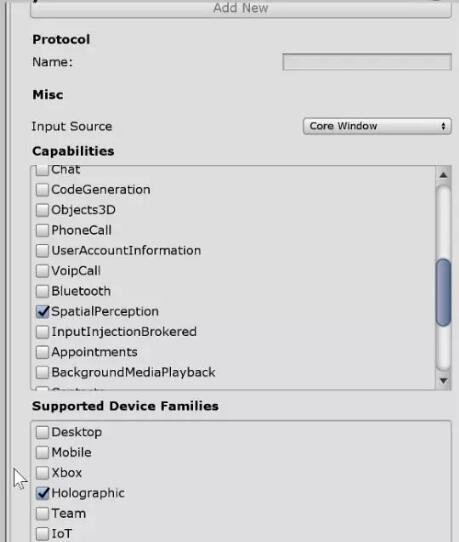
四、创建场景
然后我们就开始创建我们的HoloLens 2 的第一个场景。在Unity菜单上选择File->New Scene 创建新的场景。
MRTK给我们提供了快速初始化场景的工具。我们可以在菜单上选择 Mixed Reality Tools -> Add to Scene and Configure。
MRTK v2 会帮助我们初始化整个场景,

系统会显示一个调试窗口,显示帧率内存等信息。同时如果我们按下Shift按键,系统会模拟一个手势输入的模型,可以通过鼠标来模拟手势的操作。
五、构建并安装App到 HoloLens 2中。
选择File->Build Setting窗口,按下Build按键,选择目录生成 Visual Studio 工程。然后选择 Visual Studio 2019 打开工程sln配置文件。
这里需要配置以下 HoloLens 2的环境。我们打开HoloLens 2,在Settings 下面给选择 Update & Security 选选项卡,然后再选择 For developers,打开开发者选项。并点击Pair,记录下机器的Pin码。
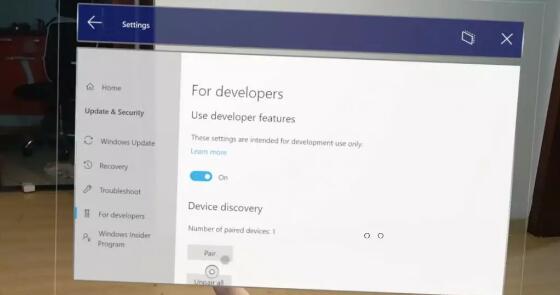
然后我们就可以用 Type-c 的线把电脑和HoloLens 2 链接。
Visual Studio 2019 的编译选项分别设置为Release/ARM64/Device。
然后选择 调试->开始执行(不调试), 就会进入很长的一段编译时间,如果顺利的话最后会提示我们输入HoloLens 2 设备的 Pin 码。输入我们刚才记录的Pin 码,就会自动运行我们刚才做的程序。

